楽天モバイルを使用していた「海外ローミングが繋がらない」とお困りの方も多いのではないでしょうか。
海外旅行先で突然インターネットが使えなくなると、地図アプリや翻訳アプリが使えず、とても不安ですよね。
この記事では、楽天モバイルの海外ローミングが繋がらない主な原因と、実際に効果のある対処法を詳しく解説します。
多くの場合、簡単な設定変更で問題を解決できるので、ぜひ参考にしてください。
目次
楽天モバイル海外ローミングサービスの特徴とは?

月2GBまで無料で海外ローミングが可能
楽天モバイルの「Rakuten最強プラン」では、海外指定エリアにおいて毎月2GBまでの高速データ通信が無料で利用できます。
対象国も多く、旅行や出張などでも手軽にインターネットが使える点が魅力です。
2GBを超えた場合でも、最大128kbpsで通信が継続可能です。
追加料金なしで通話・SMSも利用可能(Rakuten Link)
専用アプリ「Rakuten Link」を利用すれば、海外から日本国内への通話やSMSの送受信が追加料金なしで利用できます。
相手が日本国内であれば、国際通話の心配をせずに連絡が取れるため、家族や仕事相手とのコミュニケーションも安心です。
対応国・地域は順次拡大中
楽天モバイルの海外ローミングは、主にアジア・ヨーロッパ・アメリカなどの主要国を中心に展開されており、対応エリアは随時拡大しています。
出発前には楽天モバイルの公式サイトで対象エリアを確認することで、現地での通信トラブルを防ぐことができます。
特別な申し込み不要で利用可能
海外ローミングの利用には、特別な申し込みや追加オプションは必要ありません。
my楽天モバイルアプリで設定を有効にし、スマートフォンのデータローミングをオンにするだけで、現地到着後すぐに利用が可能です。
またデータ使用量は「my楽天モバイル」アプリでリアルタイムに確認できます。
データの使い過ぎを防ぎたい場合は、通信の節約モードを活用することも可能なため、管理しやすく初心者でも安心して利用できる仕組みが整っています。
楽天モバイルで海外ローミングが繋がらない主な原因
楽天モバイルの海外ローミングが使えない場合、以下の6つの原因が考えられます。
楽天モバイルで海外ローミングが繋がらない原因:海外ローミング設定がオフになっている
最も多い原因は、my楽天モバイルアプリでの海外ローミング設定がオフになっていることです。
この設定は初期状態ではオンになっていますが、何らかの理由でオフになっている可能性があります。
- my楽天モバイルアプリにログイン
- 「契約プラン」をタップ
- 「プランに含まれるオプションサービス(国際)」を確認
- 「海外ローミング(データ通信)」がオンになっているか確認
楽天モバイルで海外ローミングが繋がらない原因:パートナー回線の自動選択がうまく機能していない
楽天モバイルは、海外ローミングにおいて現地の通信事業者と提携したパートナー回線を使用します。
しかし自動選択がうまく機能せず、適切な回線に接続できない場合があります。
手動でパートナー回線を選択する方法
iPhoneの場合
- 「設定」→「モバイル通信」→「通信のオプション」→「ネットワーク選択」
- 「自動」をオフにする
- 利用可能なネットワーク一覧から楽天モバイル対応回線を選択
Androidの場合
- 「設定」→「ネットワークとインターネット」→「モバイルネットワーク」→「ネットワーク選択」
- 「自動選択」をオフにする
- 楽天モバイル対応回線を手動で選択
楽天モバイルで海外ローミングが繋がらない原因:スマートフォンのデータローミング設定がオフになっている
楽天モバイルアプリでの設定がオンになっていても、スマートフォン本体のデータローミング設定がオフだと通信できません。
以下の手順に従い、使用できる状態であるか確認しましょう。
データローミング設定の確認・設定手順
iPhone設定手順
- 「設定」→「モバイル通信」→「通信のオプション」
- 「データローミング」をオンにする
Android設定手順
- 「設定」→「ネットワークとインターネット」→「モバイルネットワーク」
- 「ローミング」をオンにする
- 確認画面で「OK」をタップ
楽天モバイルで海外ローミングが繋がらない原因:APN設定に問題がある
海外の一部地域では、APN(Access Point Name)が自動で設定されず、手動設定が必要な場合があります。
手動設定の方法は、以下のとおりです。
APN設定の確認・手動設定手順
iPhoneの場合
iPhoneでは通常自動設定されますが、問題がある場合はネットワーク設定のリセットを試してみましょう。
Androidの場合
- 「設定」→「ネットワークとインターネット」→「SIM」
- 該当するSIMを選択
- 「アクセスポイント名」をタップ
- APNを「rakuten.jp」に設定
楽天モバイルで海外ローミングが繋がらない原因:端末のソフトウェアが古い
古いソフトウェアでは、最新のネットワーク設定に対応していない可能性があります。
ソフトウェア更新手順
iPhoneの場合
- 「設定」→「一般」→「ソフトウェア・アップデート」
- 利用可能なアップデートがあればインストール
- アップデート後にキャリア設定更新も確認
Androidの場合
- 「設定」→「システム」→「システムアップデート」
- 最新バージョンにアップデート
楽天モバイルで海外ローミングが繋がらない原因:渡航先が楽天モバイル海外ローミング対応国に含まれていない
楽天モバイルの海外ローミングは、現在90の国と地域で利用可能ですが、すべての国で使えるわけではありません。
主な対応国・地域(2025年6月現在)
| 地域 | 主な対応国 |
|---|---|
| 北米 | アメリカ、カナダ、ハワイ、グアム、サイパン |
| アジア | 韓国、台湾、香港、シンガポール、タイ、ベトナム、 フィリピン、マレーシア、インドネシア、インド |
| ヨーロッパ | イギリス、フランス、ドイツ、イタリア、スペイン、オランダ、スイス、北欧各国 |
| オセアニア | オーストラリア、ニュージーランド |
渡航前に必ず楽天モバイル公式サイトで対応状況を確認してください。
楽天モバイル海外ローミングが繋がらない時の対処法
上記の原因を確認しても問題が解決しない場合は、以下の対処法を試してください。
機内モードのオン・オフ切り替えを試す
ネットワーク接続をリセットする最も簡単な方法です。
- スマートフォンの機内モードをオンにする
- 30秒程度待つ
- 機内モードをオフにする
- ネットワークへの自動接続を待つ
iPhoneの場合は、コントロールセンターから切り替えを行います。
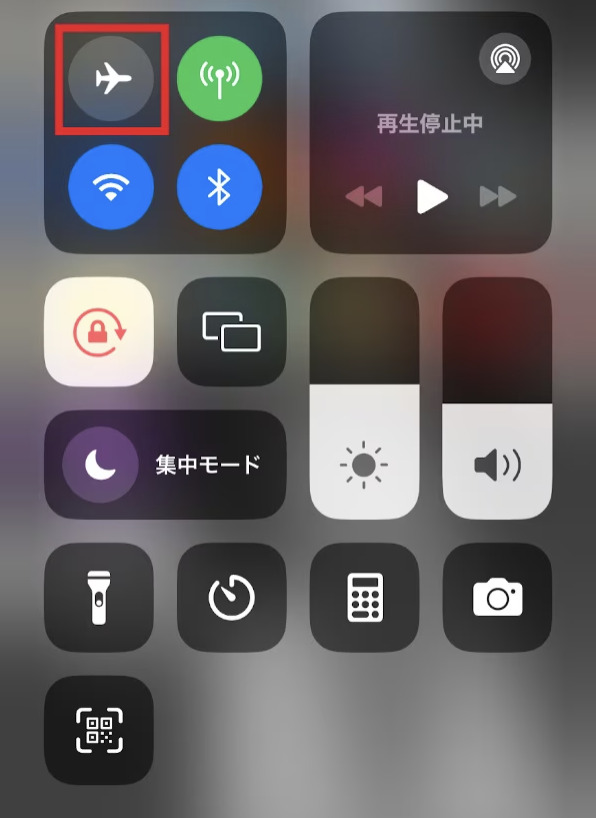
Androidの場合は、クイック設定から切り替えができます。
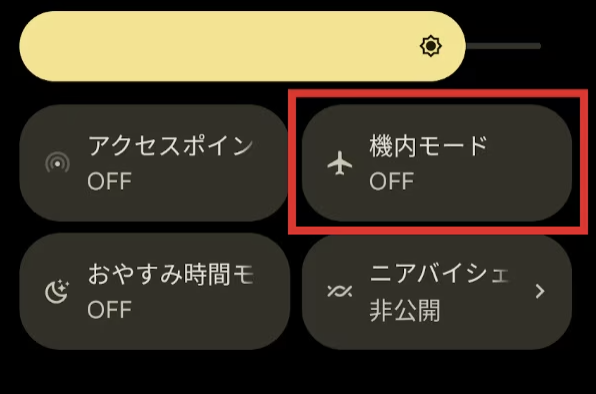
また、いずれの機種でも「設定」から機内モードを切り替えることが可能です。
SIMカードの抜き差しを行う
物理的な接触不良が原因の場合に効果的です。
- スマートフォンの電源を完全にオフにする
- SIMカードトレイを取り出す
- SIMカードを確認し、汚れがあれば乾いた布で清拭
- SIMカードを再度挿入
- 電源を入れて接続確認
通信ネットワークの種類を変更する
5Gから4G、4Gから3Gに変更することで接続できる場合があります。
通信ネットワークの変更方法
iPhone
- 「設定」→「モバイル通信」→「通信のオプション」→「音声通話とデータ」
- 「4G」または「3G」を選択
Android
- 「設定」→「ネットワークとインターネット」→「モバイルネットワーク」
- 「優先ネットワークの種類」から「4G」または「3G」を選択
データ高速モードの確認
楽天モバイルアプリでデータ高速モードがオフになっていると、通信速度が制限されます。
- my楽天モバイルアプリを開く
- ホーム画面の「データ使用状況」を確認
- 「データ高速モード」がオンになっているか確認
- オフの場合はオンに変更
位置を変更して電波状況を改善する
建物内、特に地下では電波が弱い場合があります。
- 屋外や窓際に移動
- 高い場所に移動
- 他の利用者が少ない場所を試す
楽天モバイルを海外で快適に使うためのコツ
海外ローミングを快適に利用するために、以下のポイントを押さえておきましょう。
データ使用量を適切に管理する
楽天モバイルの海外ローミングは月2GBまで無料ですが、それを超えると通信速度が128kbpsに制限されます。
- Wi-Fi環境を積極的に利用
- 動画視聴やアプリの自動更新を制限
- my楽天モバイルアプリでリアルタイムにデータ使用量を確認
- 必要に応じて1GB 500円でデータチャージを検討
Rakuten Linkアプリを活用する
海外からの通話やSMSは、Rakuten Linkアプリを使用することで無料になります。
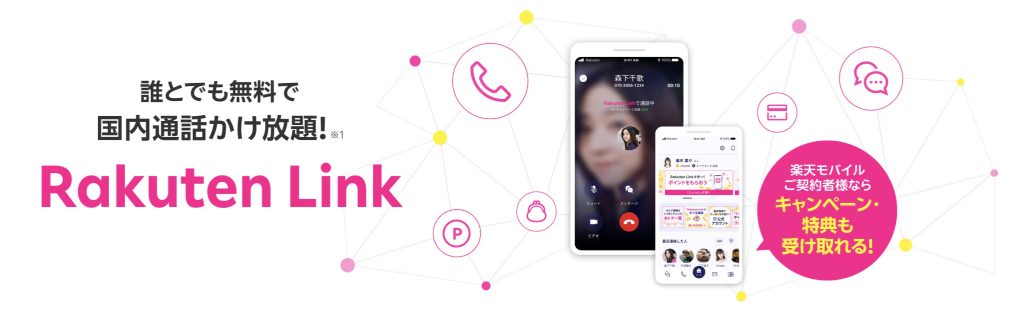
- 海外から日本への通話が無料
- 海外から日本へのSMSが無料
- Wi-Fi環境でも利用可能
- 通話品質が安定している
Rakuten Linkアプリは、あらかじめ以下の手順で使用できる状態にしておくと便利です。
- Rakuten Linkアプリをダウンロード
- 楽天モバイルアカウントでログイン
- 必要な権限を許可
- 初期設定を完了
出発前の事前準備を徹底する
トラブルを未然に防ぐため、出発前の準備が重要です。
出発前に、以下の項目をチェックしておきましょう。
- 渡航先が楽天モバイル対応国か?
- my楽天モバイルで海外ローミング設定をオン
- スマートフォンのソフトウェアは最新か?
- Rakuten Linkアプリの動作確認
- 現地パートナー回線の事前調査
楽天モバイル海外ローミングでよくある質問
Q
楽天モバイル海外ローミングで高額請求される心配はありませんか?
A
楽天モバイルの海外ローミングは、月2GBまでは追加料金がかかりません。
また2GB超過後は自動的に速度制限(128kbps)がかかるため、知らない間に高額請求されることはありません。
追加でデータが必要な場合は、1GBにつき500円で手動チャージする必要があります。
ただし、OS標準の電話アプリで通話すると従量課金となるため、必ずRakuten Linkアプリを使用してください。
Q
楽天モバイル海外ローミングはすべての国で使えますか?
A
いいえ、現在90の国と地域で利用可能ですが、すべての国では使えません。
特にアフリカや中南米の一部地域では対応していない国があります。
渡航前に必ず楽天モバイル公式サイトで対応状況を確認することをおすすめします。
Q
海外ローミング中にデータが使えなくなった場合はどうすればいいですか?
A
まず、データ使用量が2GBに達していないか、my楽天モバイルアプリで確認しましょう。
2GB未満でも繋がらない場合は、以下を順番に試してください。
- 機内モードのオン・オフ
- パートナー回線の手動選択
- ネットワーク種類の変更(5G→4G→3G)
- スマートフォンの再起動
それでも解決しない場合は、現地のWi-Fiを利用して楽天モバイルサポートに問い合わせてください。
Q
楽天モバイル海外ローミングの速度はどの程度ですか?
A
楽天モバイルの海外ローミングは現地パートナー回線を使用するため、速度は渡航先と利用する回線によって異なります。
一般的には、Webサイト閲覧やメール送受信、地図アプリの利用には十分な速度が期待できます。
ただし、動画視聴や大容量ファイルのダウンロードには時間がかかる場合があります。
また2GB超過後は128kbpsに制限されるため、テキストメッセージの送受信程度の利用に限られるでしょう。

楽天モバイルの人気No.1は、データ無制限プランの安さ。楽天回線エリアなら使い放題、アプリ通話も無料で使えて経済的です。楽天ポイントも貯まりやすく、楽天経済圏ユーザーに特におすすめです。
| 月額料金 | 1,078円〜3,278円 (3GB〜無制限) |
使用回線 | 楽天回線 |
|---|---|---|---|
| 5G対応 | ○ | 口座振替 | ○ |
| eSIM対応 | ○ | 店舗サポート | ○ |
| かけ放題 | アプリで無料 | 通信品質 | ★★★★☆ |
LINEMOは3GBプランが月額990円と格安SIMの中でもコスパが高いのが魅力。LINEギガフリーでLINEアプリの利用時にデータ消費なしで、若年層を中心に人気です。オンライン完結で手軽に契約できます。
| 月額料金 | 990円〜2,970円 (3GB/10GB/30GB) |
使用回線 | ソフトバンク回線 |
|---|---|---|---|
| 5G対応 | ○ | 口座振替 | ○ |
| eSIM対応 | ○ | 店舗サポート | × |
| かけ放題 | オプション | 通信品質 | ★★★★☆ |
ahamoはドコモ回線を使った高品質な通信が魅力。30GBの大容量データに5分以内の国内通話が無料でついて月額2,970円。海外82の国・地域でも追加料金なしで利用可能な点が特徴です。
| 月額料金 | 2,970円〜4,950円 (30GB/110GB) |
使用回線 | ドコモ回線 |
|---|---|---|---|
| 5G対応 | ○ | 口座振替 | ○ |
| eSIM対応 | ○ | 店舗サポート | ○(有料) |
| かけ放題 | 5分無料 | 通信品質 | ★★★★☆ |
UQモバイルの人気No.1は、安定したau回線と手厚いサポート。全国展開の店舗網で初心者でも安心です。家族割やauセット割も適用できるため、auユーザーの家族におすすめの格安SIMです。
| 月額料金 | 1,078円〜3,278円 (4GB/15GB/33GB) |
使用回線 | au回線 |
|---|---|---|---|
| 5G対応 | ○ | 口座振替 | ○ |
| eSIM対応 | ○ | 店舗サポート | ○ |
| かけ放題 | オプション | 通信品質 | ★★★★☆ |
ワイモバイルは家族割や光回線セット割で大幅な料金割引が魅力。全国2,000店舗以上の実店舗サポートが充実しているため、対面サポートを重視する方におすすめです。PayPayポイントが貯まりやすいのも特徴です。
| 月額料金 | 2,365円〜5,115円 (4GB/30GB/35GB) |
使用回線 | ソフトバンク回線 |
|---|---|---|---|
| 5G対応 | ○ | 口座振替 | ○ |
| eSIM対応 | ○ | 店舗サポート | ○ |
| かけ放題 | オプション | 通信品質 | ★★★★☆ |
※料金はすべて税込価格です(2025年4月時点)
※各社のキャンペーンやプランは変更される場合があります。最新情報は各社の公式サイトでご確認ください。
まとめ:楽天モバイル海外ローミング問題の解決方法
楽天モバイルの海外ローミングサービスが利用できない場合は、いくつかの基本的な手順を順に確認することで、問題を解決できる可能性があります。
まず最初に、「my楽天モバイル」アプリで海外ローミング設定が有効になっているかを確認しましょう。
無効になっていると、現地で通信を利用することができません。
次に、スマートフォン本体の「データローミング」設定がオンになっているかを確認してください。
これがオフのままだと、ローミング通信は利用できません。
それでも接続できない場合は、現地のパートナー回線を手動で選択することを試みてください。
自動接続がうまくいかない場合でも、手動でネットワークを選ぶことで接続できる場合があります。
また、機内モードのオン・オフを一度試すことで、通信の再接続が行われ、問題が解消されることもあります。
最後に、スマートフォンのネットワーク設定で「5G/4G/3G」などの通信方式を切り替えることで、より安定した接続が得られる場合もあります。
以上の手順を順に確認し、それでも解決しない場合は楽天モバイルのサポートへ問い合わせることをおすすめします。
また、出発前に「my楽天モバイル」で海外ローミングが有効になっているか、利用予定の端末が対応しているかを確認しておきましょう。
また、楽天モバイルでは「Rakuten Link」アプリを活用することで、海外でも日本と同様に通話やSMSを利用できます。
通話料の節約にもつながるため、アプリのインストールと初期設定を済ませておくことが大切です。
さらに、海外でのデータ通信は使いすぎによる高額請求を防ぐためにも、データ使用量の管理が欠かせません。
スマートフォンのデータ使用量設定や、楽天モバイルのアプリでの残量チェックを活用し、必要に応じて節約モードに切り替えると安心です。
また、楽天モバイルの海外ローミングは、すべての国や地域で利用できるわけではありません。
事前に対応国・地域を楽天モバイル公式サイトで確認し、滞在先が対象エリアであるかを把握しておきましょう。
これらのポイントを押さえておくことで、トラブルを未然に防ぎ、快適な海外利用が実現できます。
楽天モバイルの海外ローミングは、適切に設定すれば海外でも快適にインターネットを利用できる便利なサービスです。
この記事で紹介した対処法を参考に、安心して海外旅行を楽しみましょう。










